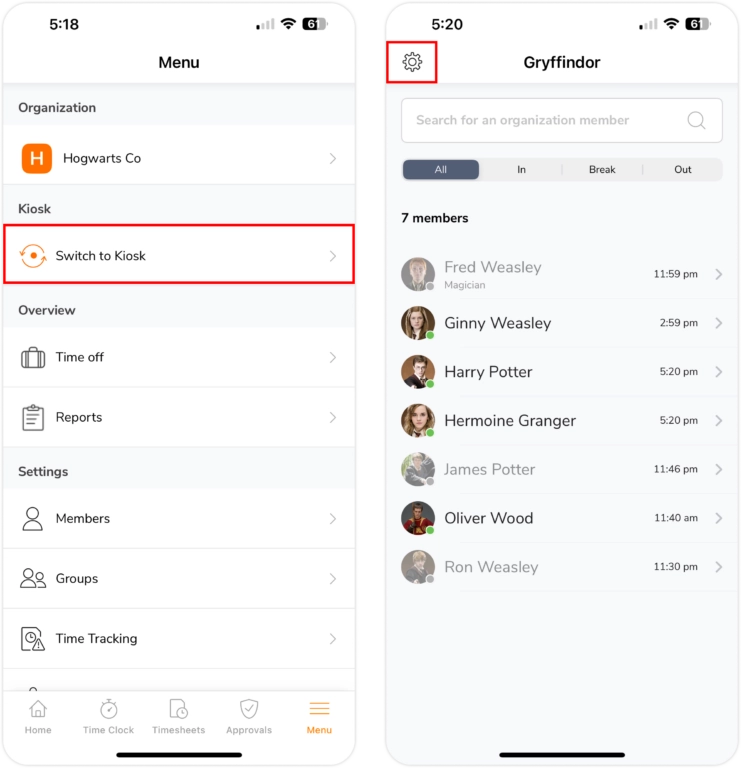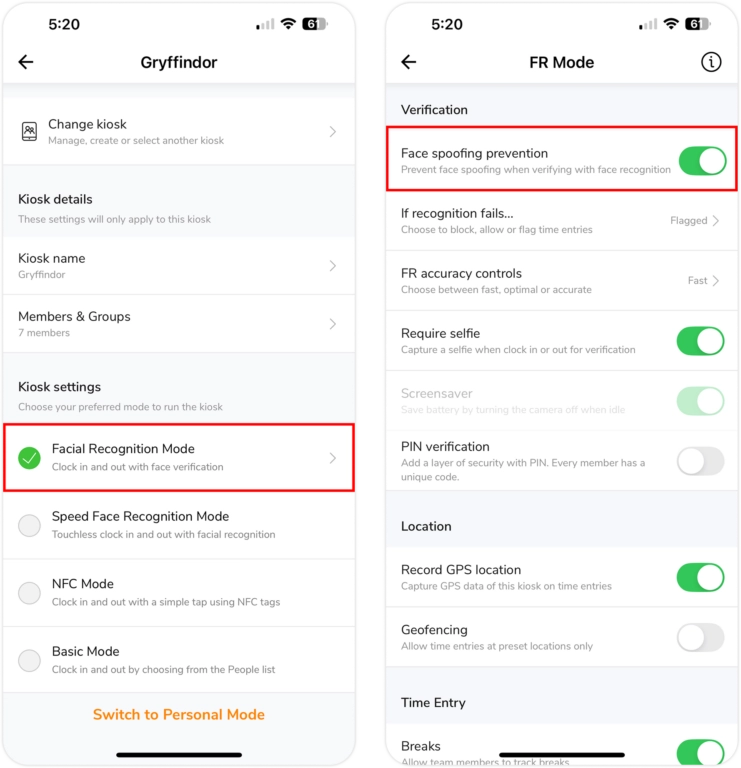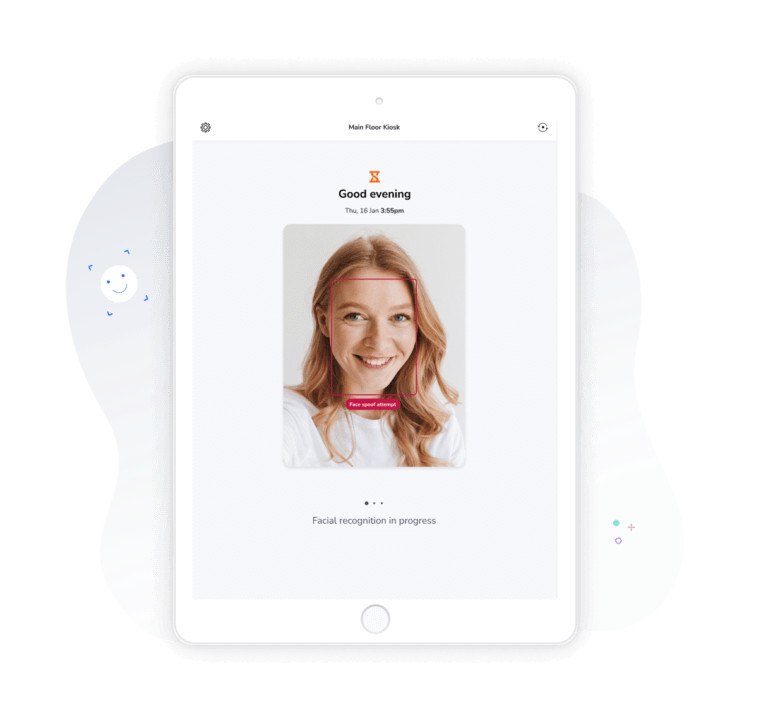Activer la prévention de l’usurpation d’identité
Empêchez les cas d’usurpation d’identité afin de garantir une vérification précise des membres de l’équipe
La prévention de l’usurpation d’identité par reconnaissance faciale peut être activée sur le kiosque en ligne de Jibble afin d’empêcher toute vérification erronée en utilisant la photo ou la vidéo d’un membre de l’équipe pour simuler ses données biométriques faciales. Cette fonctionnalité est uniquement disponible sur les plans Premium et Ultimate et sur certains appareils.
Voici une liste des appareils qui prennent en charge cette fonctionnalité :
iPhone :
- iPhone X, XR, XS et versions ultérieures
iPad :
- iPad Pro 11 pouces (1ʳᵉ et 2ᵉ générations)
- iPad Pro 12,9 pouces (3ᵉ génération) et versions ultérieures
Cet article aborde les sujets suivants :
- Où configurer la prévention de l’usurpation d’identité par reconnaissance faciale ?
- Reconnaître les membres de l’équipe grâce à la prévention de l’usurpation d’identité par reconnaissance faciale
- Que se passe-t-il lorsque la vérification de la reconnaissance faciale échoue ?
Où configurer la prévention de l’usurpation d’identité par reconnaissance faciale ?
La prévention de l’usurpation d’identité par reconnaissance faciale ne peut être configurée que sur l’application mobile en mode Kiosque. Pour qu’elle fonctionne, la reconnaissance faciale doit être activée dans votre politique de suivi du temps.
- Allez dans Menu > Passer en mode Kiosque.
- Cliquez sur l’icône en forme de roue dentée en haut à gauche pour accéder aux paramètres du kiosque.
- Sélectionnez Mode Reconnaissance Faciale sous les types de mode du kiosque.
- Cliquez sur Mode de reconnaissance faciale et activez l’option Prévention de l’usurpation d’identité par reconnaissance faciale.
- Si votre appareil ne prend pas en charge cette fonctionnalité, une fenêtre modale s’affichera lorsque l’option sera activée pour informer l’utilisateur que son appareil ne prend pas en charge cette fonctionnalité.
Reconnaître les membres de l’équipe grâce à la prévention de l’usurpation d’identité par reconnaissance faciale
Comment ça marche :
- L’application reconnaît le visage d’un membre de l’équipe à partir de ses données faciales.
- La prévention de l’usurpation d’identité par reconnaissance faciale identifie différents points sur le visage d’un membre et inspecte une vue 3D de celui-ci.
- Une fois le membre vérifié, il peut pointer ou dépointer.
- Une photo est prise et le membre peut remplir ses informations pour confirmer son pointage d’entrée ou de sortie.
Que se passe-t-il lorsque la vérification de la reconnaissance faciale échoue ?
Si la prévention de l’usurpation d’identité par reconnaissance faciale est activée et que la vérification de la reconnaissance faciale d’un membre échoue, cela signifie que l’identité du membre a été usurpé. Le membre de votre équipe ne sera pas autorisé à pointer ou dépointer et aura la possibilité de réessayer la reconnaissance faciale ou de sélectionner un autre nom dans la liste des membres. Une notification sera envoyée aux responsables à chaque échec de la vérification par reconnaissance faciale.